系统之家win8纯净版32位系统被很多网友誉为是最好用的电脑操作系统。很多用户想要下载安装系统之家win8纯净版32位系统,为此今天小编介绍安装系统之家win8系统纯净版32位的详细教程。
一、系统下载完成之后,右键单击ISO镜像,弹出菜单选择解压文件选项;
建议:直接解压到D盘或者其他非系统分区(E、F、G盘等等)根目录文件夹下,注意不要出现中文命名,否则会出现Onekey读取不到GHO镜像包、或者读取到的不是您新下载的包,导致无法继续安装。
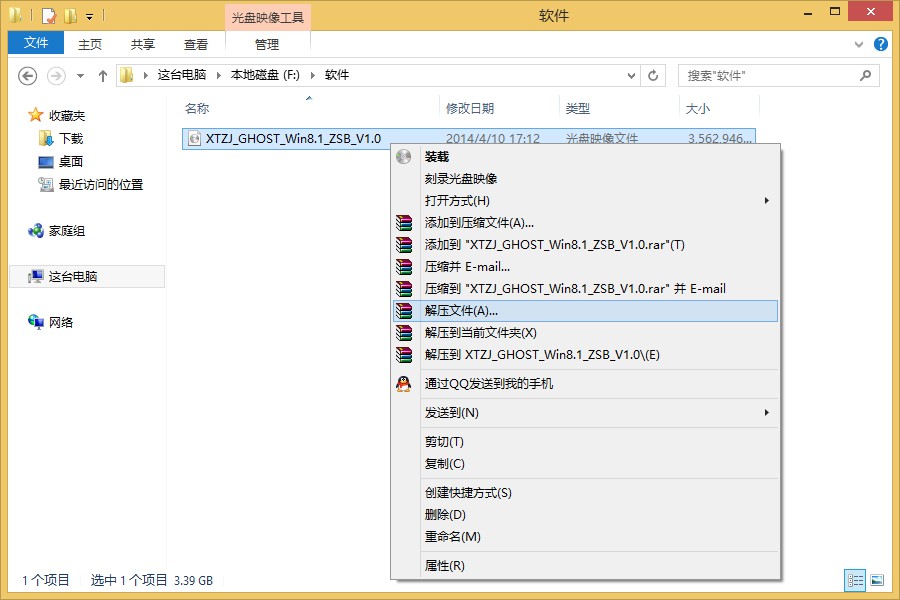
系统之家win8纯净版32位系统安装教程图1
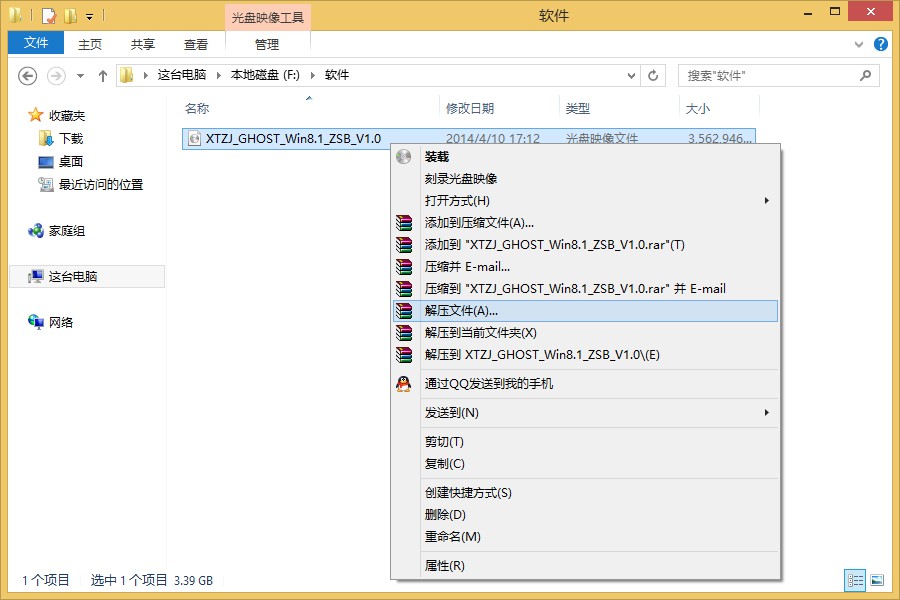
系统之家win8纯净版32位系统安装教程图2
二、解压完成,文件夹内容如下,双击打开autorun.exe文件:
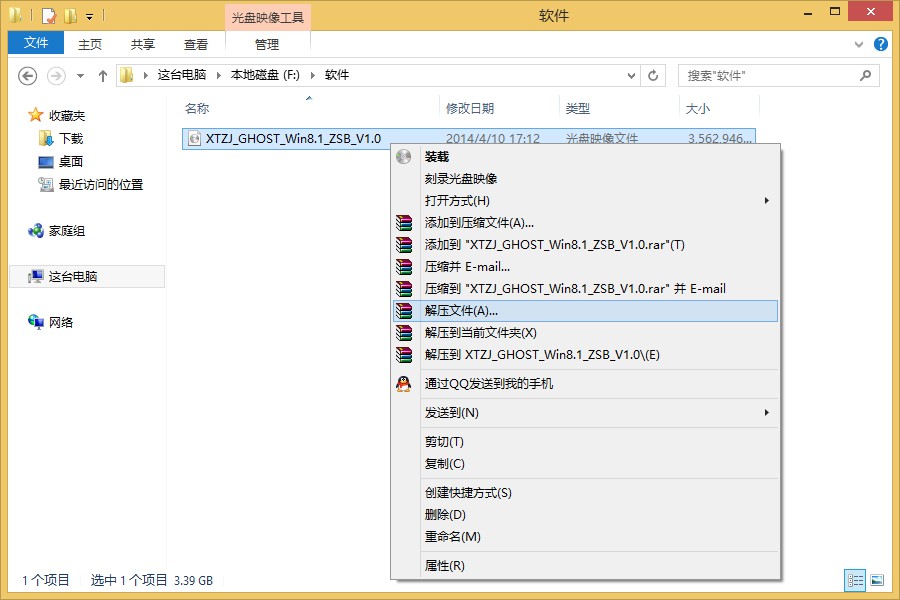
系统之家win8纯净版32位系统安装教程图3
三、弹出的“AUTORUN.EXE”运行界面中选择“安装GHOST系统到C盘”;
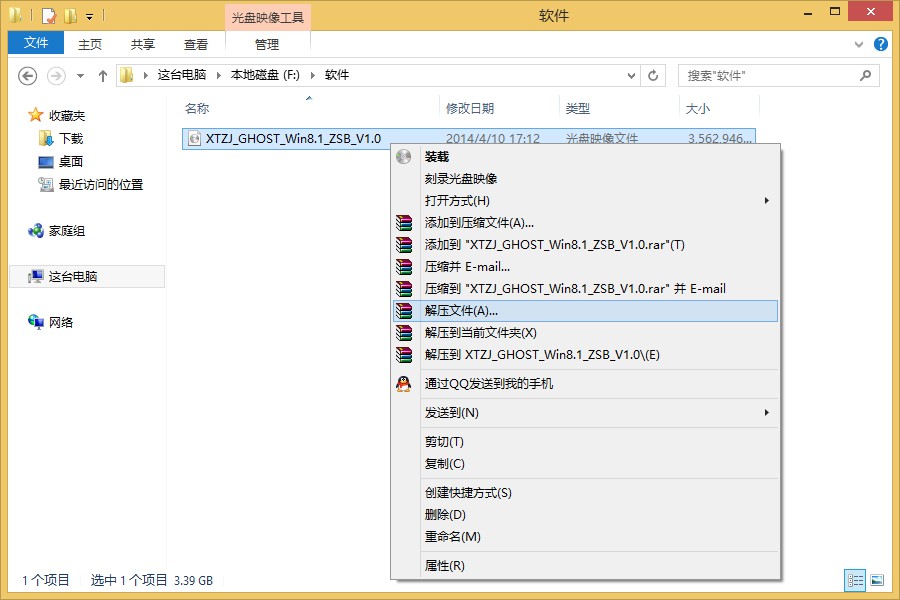
系统之家win8纯净版32位系统安装教程图4
四、进入系统安装界面,如下图点选相应选项,点确认即可,电脑会自动重启进入安装界面。
注意:很多用户点击完确定,会发现新系统没有安装成功,大部分是因为映像没有读取正确。可能的原因:
1、映像文件路径一定要确认是正确的,通常如果你直接解压出来,没有出现中文命名的文件夹,onekey是自动获取GHO文件的,但是如果文件夹有中文命名,或者其他原因导致onekey没有自动获取到您下载的GHO文件,建议手动选择。
2、部分品牌机或者笔记本因硬盘设有隐藏分区或者硬盘模式未更改为compatible模式,重启之后可能会无法进入安装界面,请使用U盘装系统或者进入到BIOS将当前硬盘模式更改为另一个模式即可。
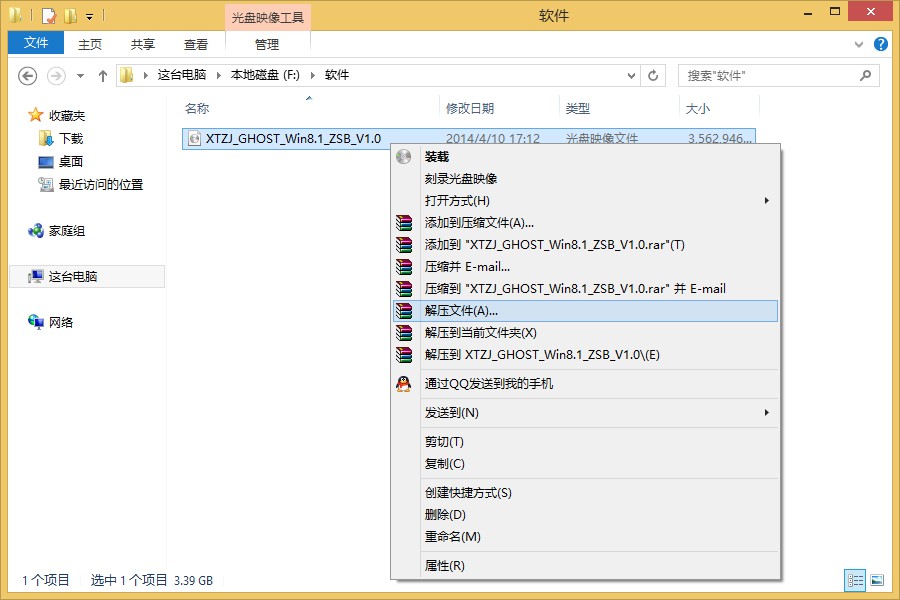
系统之家win8纯净版32位系统安装教程图5
五、选择“确定“之后,再点选自动重启,装机过程的时间约持续5~10分钟。全新的系统之家win8系统就会出现在大家面前。
上面所描述的全部内容就是windows之家小编为网友们带来的系统之家win8纯净版32位系统安装教程了,相信网友们都非常满意这次的系统之家win8纯净版32位系统安装教程吧?小编这次带来的安装windows8系统教程可以说是全网络最简单的教程了,网友们会很喜欢也非常正常。